Convertir MUX en OGG
Comment convertir des fichiers MUX au format audio OGG en utilisant FFmpeg ou VLC Media Player.
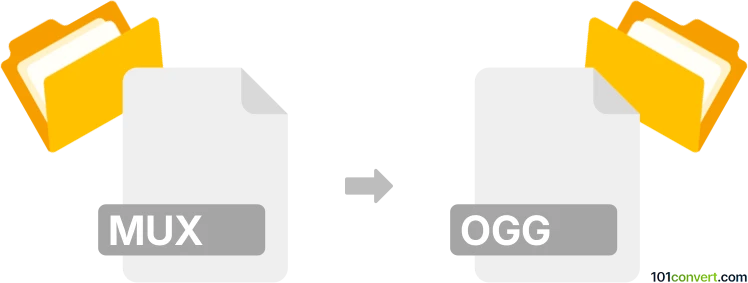
Comment convertir mux en fichier ogg
- Autre
- Aucune note pour l'instant.
101convert.com assistant bot
1 j
Comprendre les formats de fichier mux et ogg
MUX files are typically multiplexed audio or video files, often used in digital broadcasting or proprietary systems. They combine multiple streams (such as audio, video, and subtitles) into a single file. The format and codec inside a MUX file can vary, so it's important to identify the specific streams before conversion.
OGG est un format conteneur multimédia open-source développé par la Xiph.Org Foundation. La plupart des fichiers OGG contiennent de l'audio compressé avec le codec Vorbis, mais ils peuvent également inclure d'autres codecs. OGG est largement supporté et reconnu pour sa compression efficace et sa haute qualité audio.
Comment convertir mux en ogg
Pour convertir un fichier MUX en OGG, vous devez extraire le flux audio du conteneur MUX, puis l'encoder dans le format OGG. Le processus peut nécessiter de démultiplexer (demuxer) le fichier MUX en premier, selon sa structure.
Logiciel recommandé pour la conversion mux en ogg
- FFmpeg (Windows, macOS, Linux) : Un outil en ligne de commande puissant et open-source capable de démuxer et de convertir presque tous les fichiers multimédia. FFmpeg est fortement recommandé pour cette tâche.
- VLC Media Player (Windows, macOS, Linux) : Peut extraire l'audio de nombreux formats conteneurs et le convertir en OGG, bien que avec moins de contrôle qu'avec FFmpeg.
Conversion étape par étape avec FFmpeg
- Télécharger et installer FFmpeg depuis le site officiel.
- Ouvrir une invite de commandes ou une fenêtre de terminal.
- Exécuter la commande suivante pour extraire et convertir le flux audio :
ffmpeg -i input.mux -vn -acodec libvorbis output.ogg - Le fichier output.ogg contiendra l'audio au format OGG.
Alternative : Utiliser VLC Media Player
- Ouvrir VLC et aller dans Média → Convertir / enregistrer.
- Ajouter votre fichier MUX et cliquer sur Convertir / enregistrer.
- Choisir Audio - Vorbis (OGG) comme profil.
- Sélectionner un fichier de destination et cliquer sur Démarrer pour lancer la conversion.
Conseils et précautions
- Certains fichiers MUX peuvent contenir plusieurs flux audio. Utiliser l'option
-mapde FFmpeg pour sélectionner le flux souhaité. - Si le fichier MUX n'est pas reconnu, vérifier ses détails de codec avec
ffmpeg -i input.mux. - OGG est surtout adapté pour l'audio. Si votre fichier MUX contient de la vidéo, seul l'audio sera converti.
Remarque : cet enregistrement de conversion mux vers ogg est incomplet, doit être vérifié et peut contenir des inexactitudes. Veuillez voter ci-dessous pour savoir si vous avez trouvé ces informations utiles ou non.